Menyembunyikan Drive di Windows Explorer
Karena alasan tertentu suatu saat kita mungkin harus menyembunyikan drive (C,D,E,dst) yang ada di komputer kita, untuk alasan keamanan. Berikut ini ada dua alternatif cara yang bisa dilakukan untuk menyembunyikan atau menghilangkan drive dari tampilan windows kita tanpa menggunakan software tambahan.
Cara pertama yaitu menggunakan, gpedit (group policy editor) ,. dan cara kedua dengan menggunakan perintah diskpart
Cara pertama dengan gpedit (group policy editor) :
1. Buka run dan ketik gpedit.msc
2. Pilih User Configuration - Administrative Templates - Windows Components - Windows Explorer. Cari di kolom sebelahnya dan klik kanan tulisan Hide these Specified Drives in My Computer, pilih edit
3. Pilih Enabled, terus tentukan drive komputer yang akan kamu sembunyikan di Option (Pick one of the following combinations). Misalnya drive C. Klik apply / oke.
4. Selesai dan lihat hasilnya dengan membuka windows explorer.
5. Untuk mengembalikan ke setingan awal, Anda tinggal melihat poin 2 dan 3.....kemudian pilih Not Configured
Cara kedua yaitu dengan menggunakan perintah diskpart
1. Klik Start --> Run --> ketik cmd --> klik OK
1. Klik Start --> Run --> ketik cmd --> klik OK
2. ketik diskpart --> tekan enter
3. ketik list volume --> tekan enter (untuk melihat list drive yang ada di komputer)
4. Tentukan Drive yang akan disembunyikan, misalnya disini kita akan menyembunyikan drive C. Ketik select volume 2 --> tekan Enter
5. ketik remove letter C --> tekan Enter
6. ketik exit untuk keluar dari diskpart.
7. Restar terlebih dahulu
8. Untuk Mengembalikan atau menampilkan kembali drive yang disembunyikan, lakukan hal yang sama dari langkah 1 sampai 4. Pada langkah 5 perintahnya diubah menjadi :
ketik assign letter D
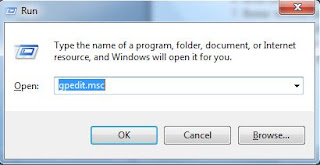








Komentar
Posting Komentar